win11预览计划要加入吗 如何下载并安装微软 Windows 10/11 预览体验版
win11预览计划要加入吗,微软 Windows 10已经陪伴我们走过了许多年,如今微软正式宣布了Windows 11的推出计划。这款操作系统在外观、功能和性能方面都有着全面升级,引起了广泛关注。如果你也想第一时间体验Windows 11,那么可以参加微软的预览计划,获得Windows 11预览版的体验。本文将介绍如何下载并安装微软 Windows 10/11 预览体验版,快来一起了解吧!
如何下载并安装微软 Windows 10/11 预览体验版
加入 Windows 预览体验计划(简单、免费),成为 Windows 预览体验成员,您可以:
专享即将推出的 Windows 10/11 的功能,并且可以直接向微软工程师提交反馈。 获得来自微软技术专业人员和全球预览体验成员社区的提示和见解。拥有参加行业活动、在微软总部获得辅导、建立自己的人际关系网等方面的专享机会。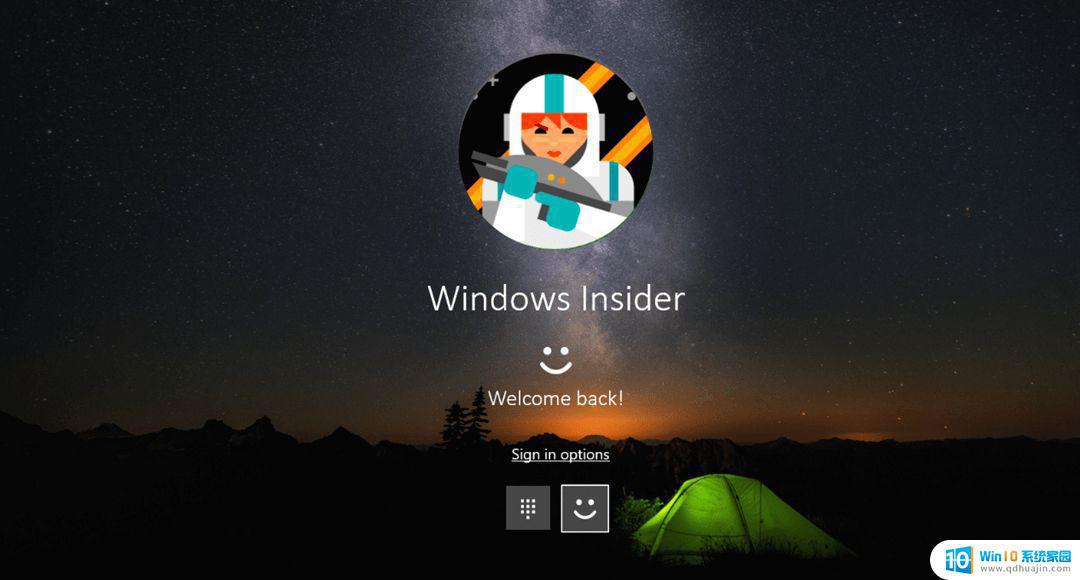
通过以下步骤立刻加入 Windows 预览体验计划,获取最新的 Windows 10/11 预览版。
一、注册1.首先请创建 Microsoft 帐户,如有请执行下一步操作。
网址:http://account.microsoft.com
2.注册 Windows 预览体验计划
网址:https://insider.windows.com/ 或 https://insider.windows.com/zh-cn/
二、 安装1.前往【开始】菜单>【设置】>【更新和安全】>【Windows 预览体验计划】,选择【开始】。然后点击【确认】。
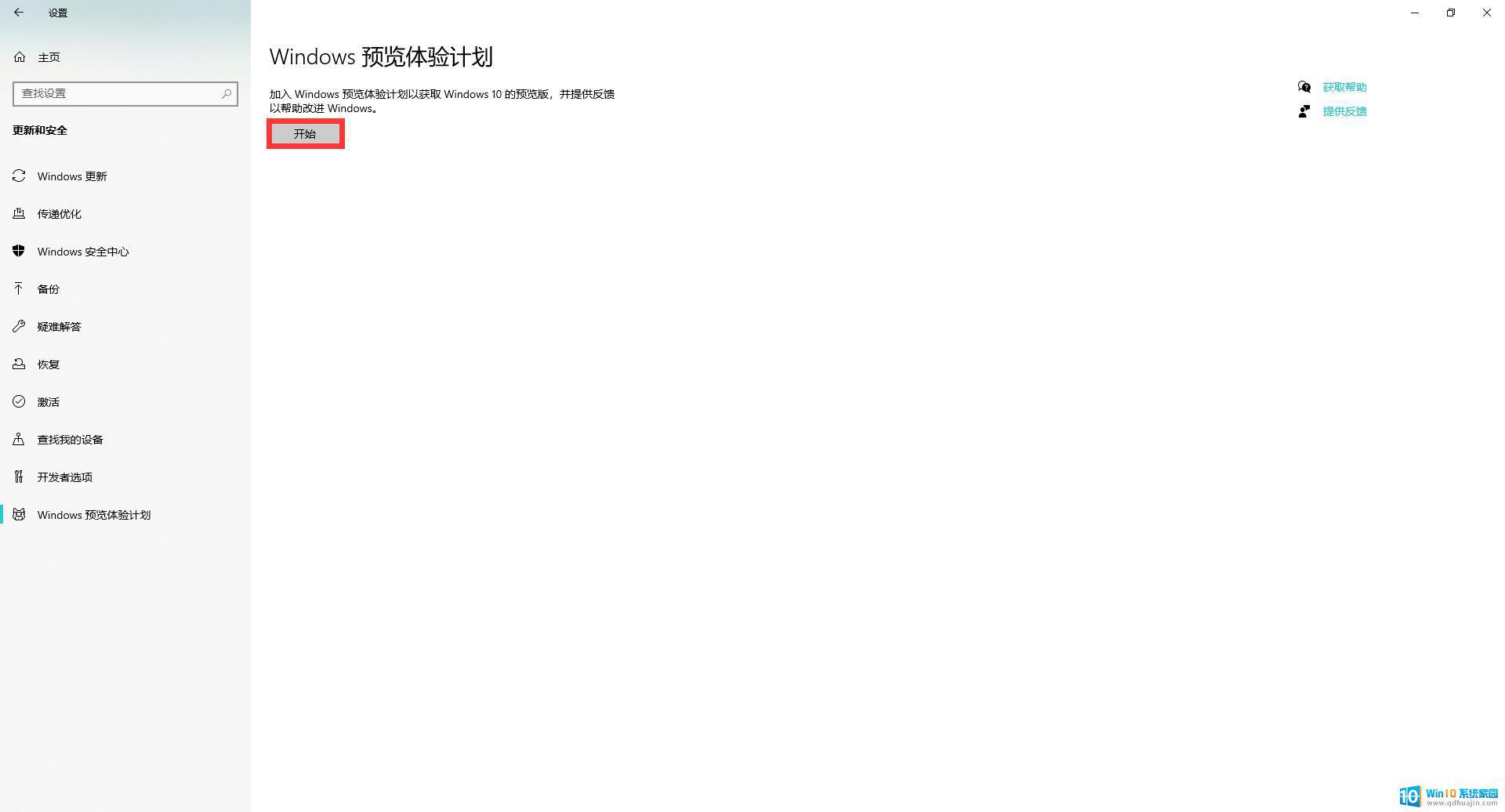
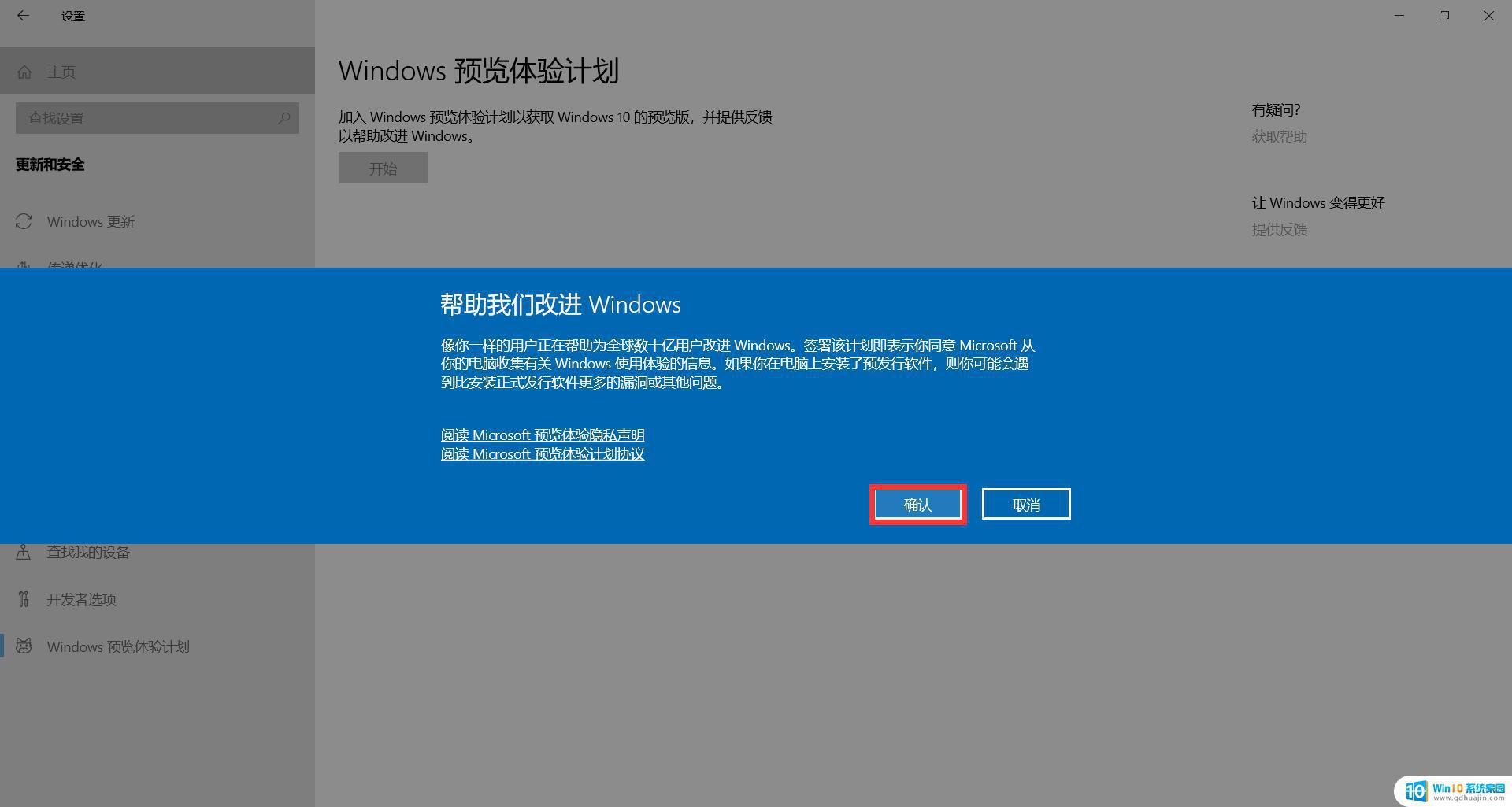
2.选择【链接帐户】,登录微软帐户后点击【继续】。
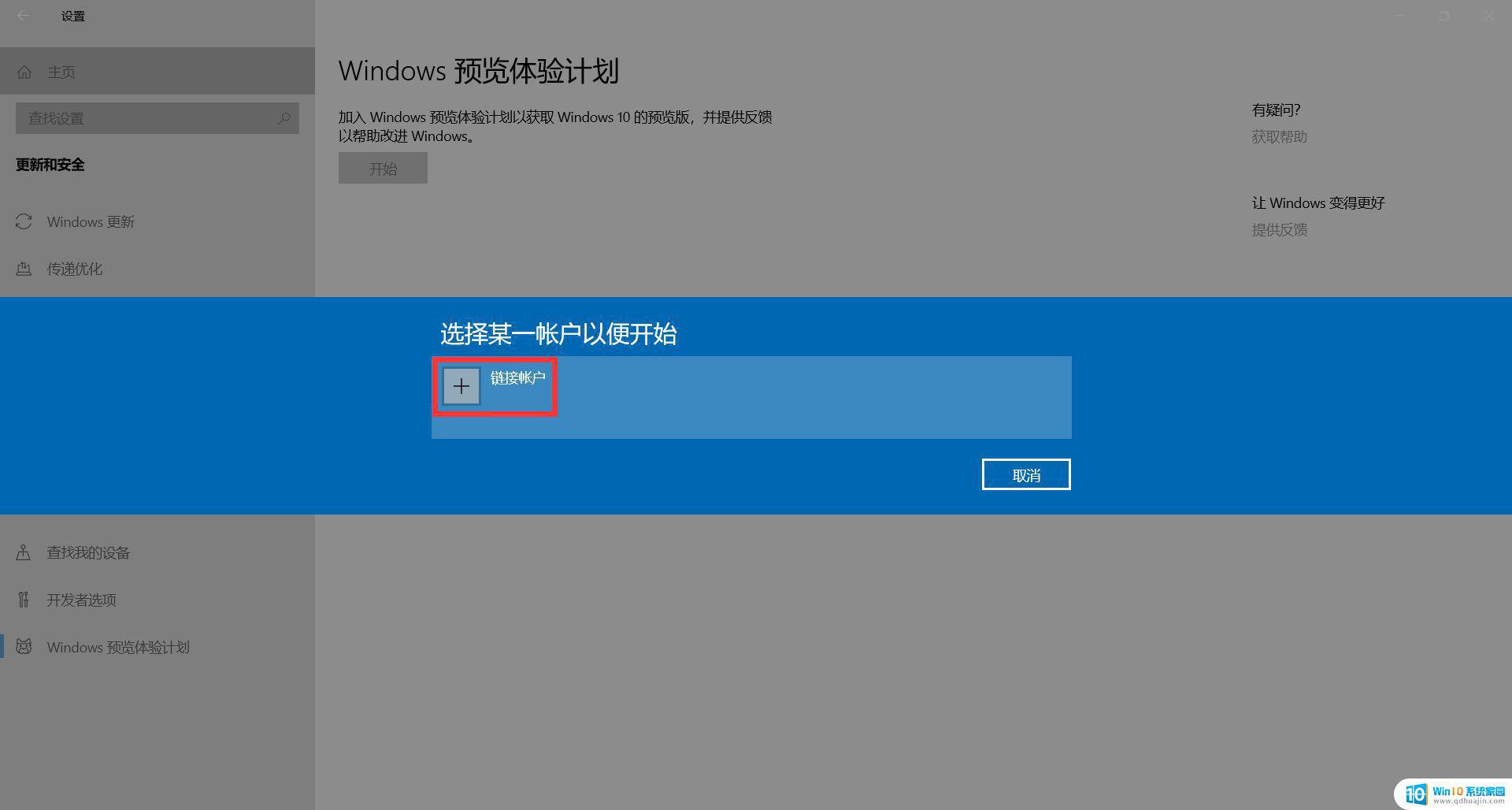
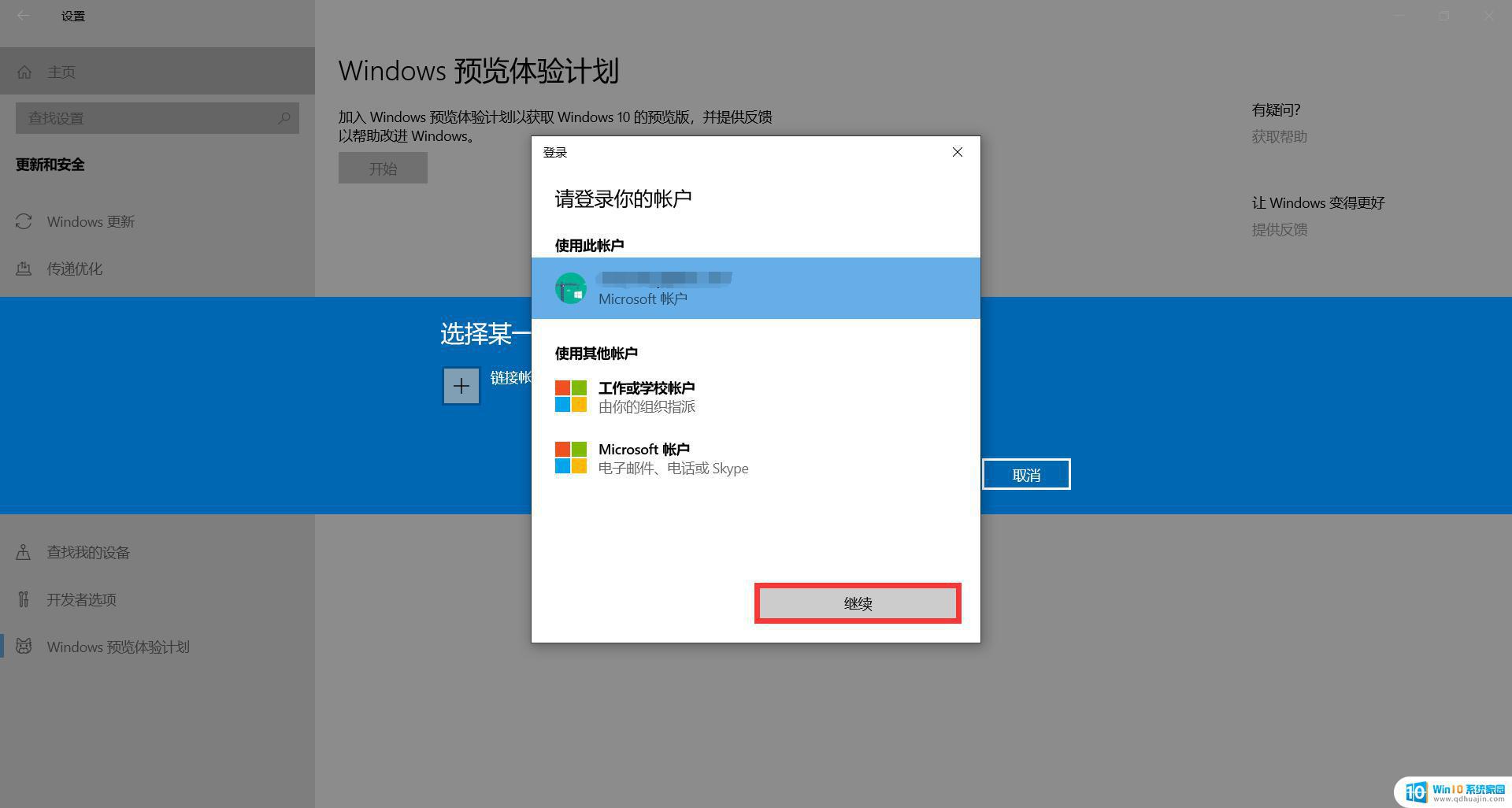
3.根据您的需求选择对应的频道,然后点击【确认】。
如果您想成为第一个获得新更新,并且可以解决某些问题和错误的用户,则可以尝试使用 Dev 开发频道。如果您想希望获得更可靠的更新,则可以尝试使用 Beta 频道。如果您希望某些内容极为稳定,则可以使用 Release Preview 频道。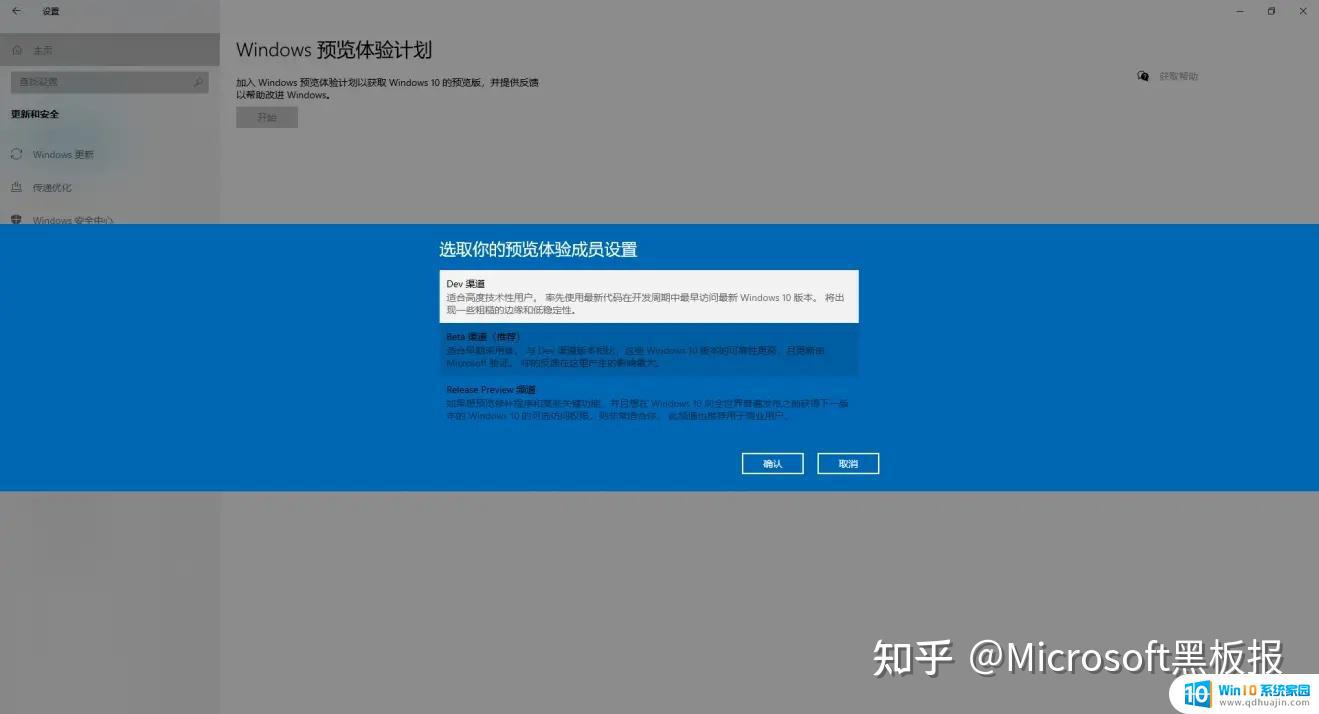
4.选择【立即重启】。
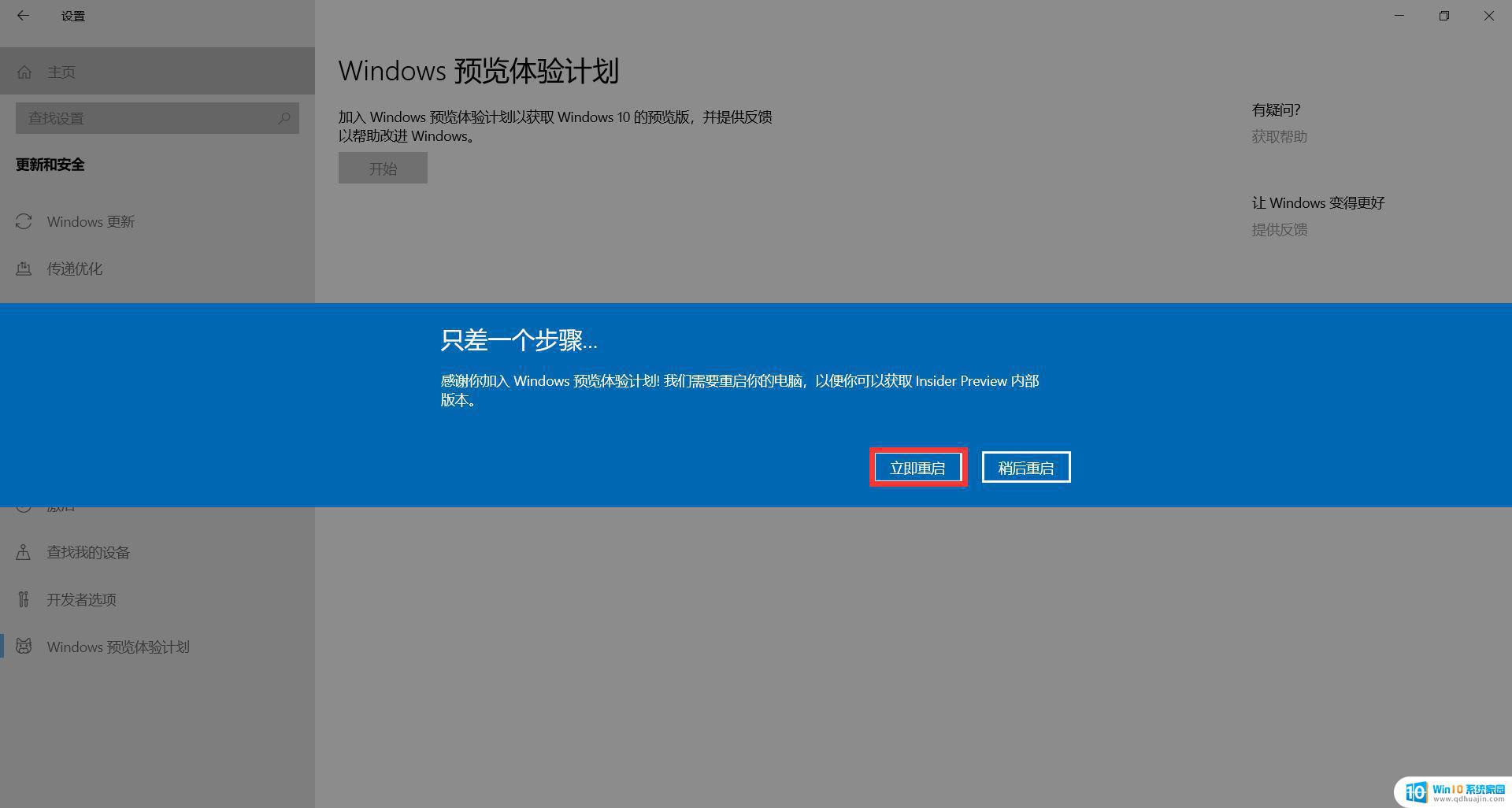
5.前往【开始】菜单>【设置】>【更新和安全】>【Windows 更新】,选择【检查更新】。然后耐心等待最新 Windows 10 预览版的下载和安装。
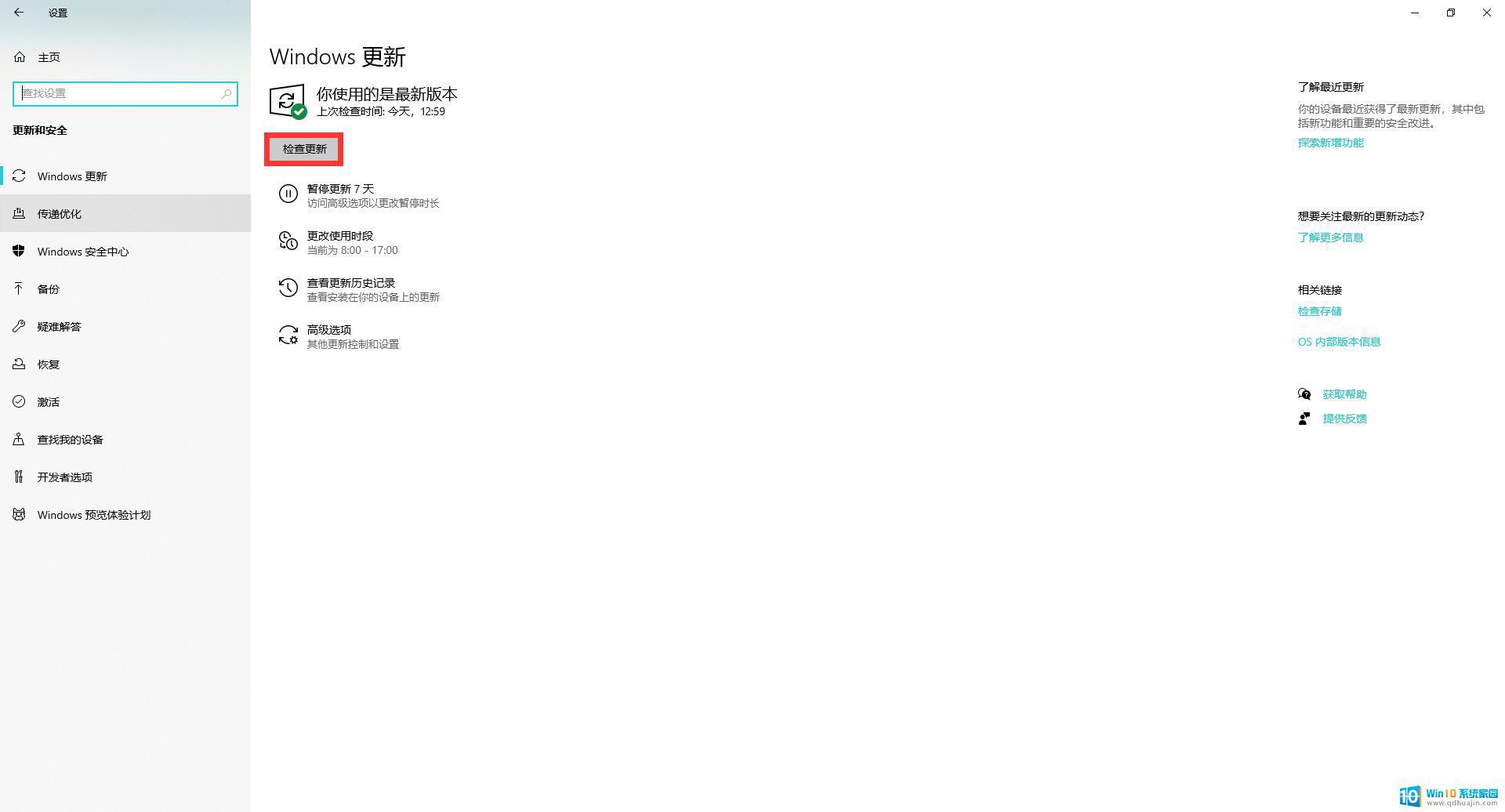 三、参与
三、参与成为 Windows 预览体验成员的一个好处是,你的反馈有可能为全球用户改变和改进 Windows。
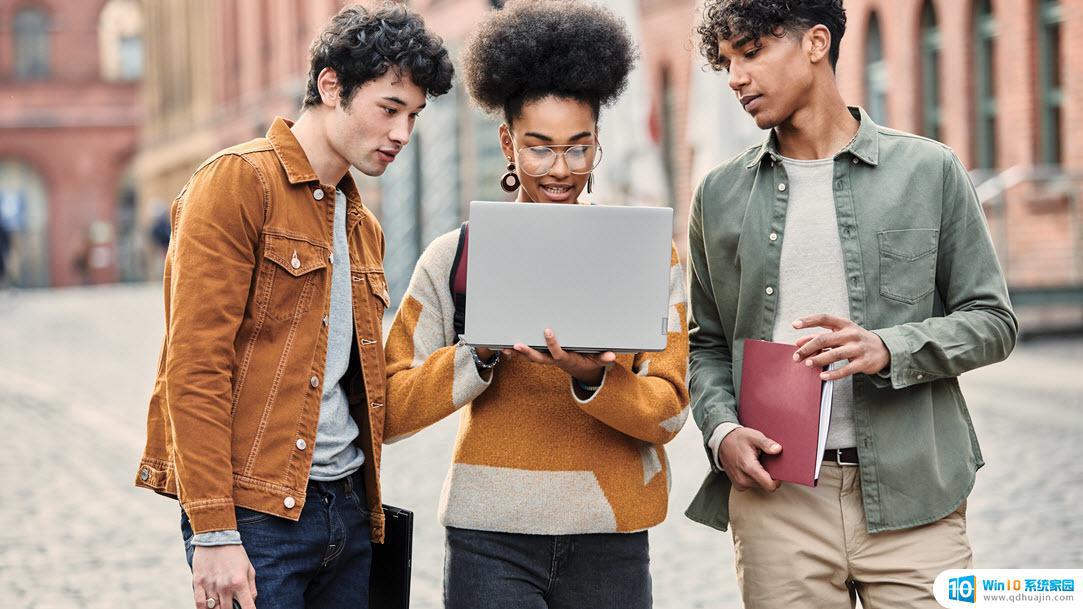
你的反馈越详细、越可行,微软的工程团队就能更有效地识别和响应此反馈。
要提供反馈,打开【开始】菜单,选择【反馈中心】应用。
如果您想提前体验微软最新操作系统的功能和体验,那么Windows 10/11预览版是不错的选择。然而,请记住预览版本可能存在一些不稳定和错误,所以使用前请确保备份您的数据。通过上述步骤,您可以轻松下载和安装Windows 10/11预览版,享受最新的功能与体验。
win11预览计划要加入吗 如何下载并安装微软 Windows 10/11 预览体验版相关教程
热门推荐
系统安装教程推荐
- 1 平板能连接鼠标吗 无线鼠标在平板电脑上的安装方法
- 2 下载一半的安装包怎么删除 电脑安装包删除方法
- 3 win11edge浏览器active插件加载设置 edge浏览器插件安装指南
- 4 win11无法安装软件的教程 Win11升级后无法安装软件怎么办
- 5 win11怎么使用谷歌浏览器 谷歌浏览器安装教程
- 6 wim win10 安装 win10系统怎么装U盘
- 7 win11怎么也安装不上 framework3.5 win11netframework3.5安装不了怎么处理
- 8 win11不能安装太极神器 win11检测工具安装失败怎么办
- 9 win11安装到83不动了 Win11 24H2 安装 9 月更新问题
- 10 acer台式电脑安装win10教程 win10系统怎么装U盘
win10系统推荐
- 1 萝卜家园ghost win10 64位家庭版镜像下载v2023.04
- 2 技术员联盟ghost win10 32位旗舰安装版下载v2023.04
- 3 深度技术ghost win10 64位官方免激活版下载v2023.04
- 4 番茄花园ghost win10 32位稳定安全版本下载v2023.04
- 5 戴尔笔记本ghost win10 64位原版精简版下载v2023.04
- 6 深度极速ghost win10 64位永久激活正式版下载v2023.04
- 7 惠普笔记本ghost win10 64位稳定家庭版下载v2023.04
- 8 电脑公司ghost win10 32位稳定原版下载v2023.04
- 9 番茄花园ghost win10 64位官方正式版下载v2023.04
- 10 风林火山ghost win10 64位免费专业版下载v2023.04